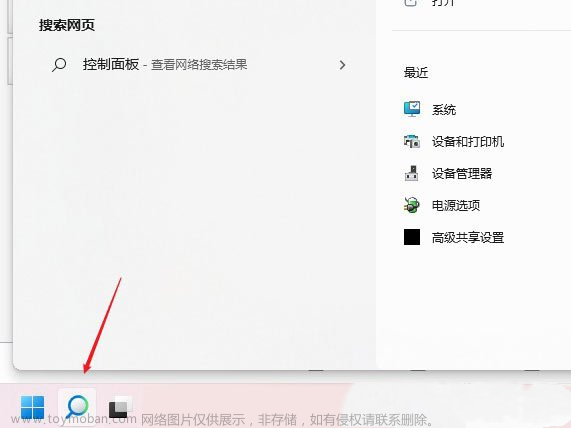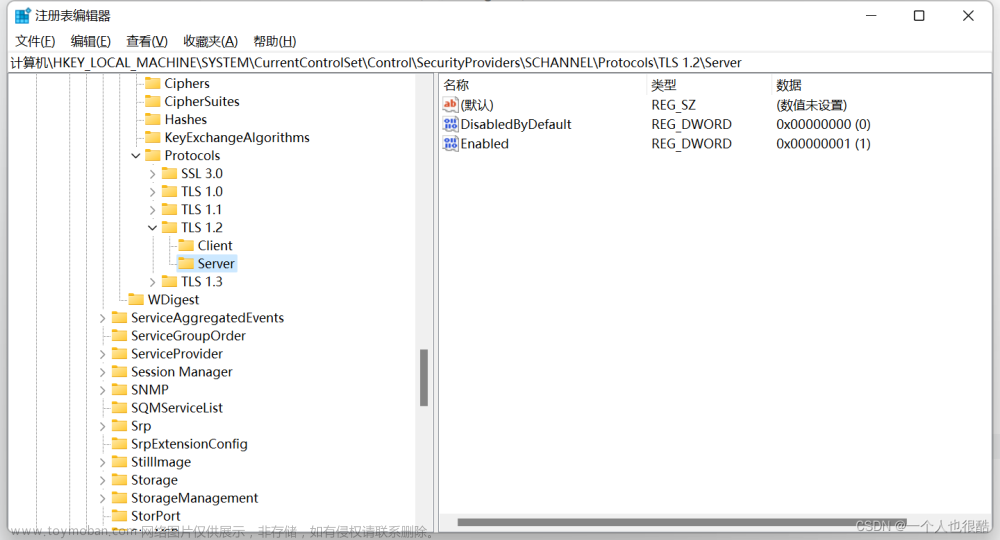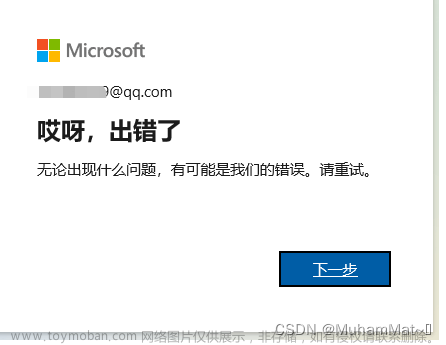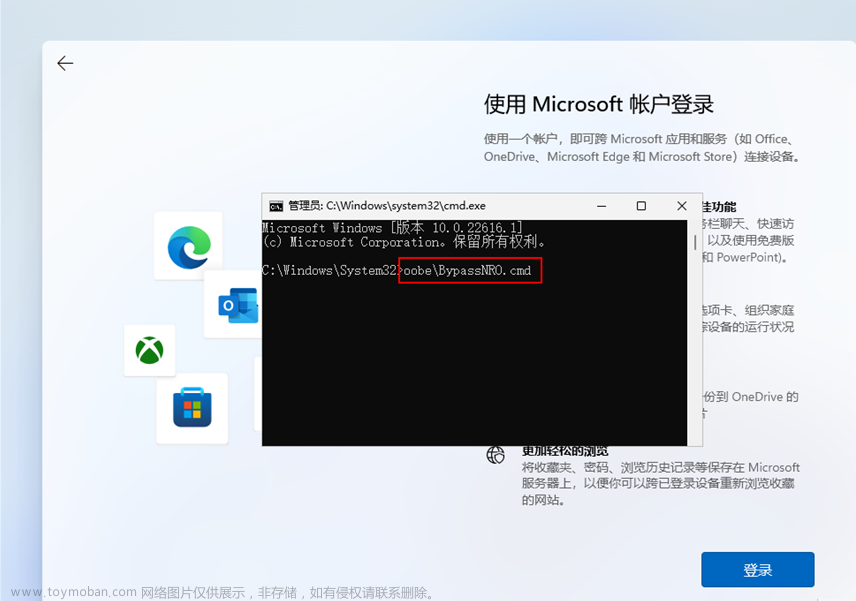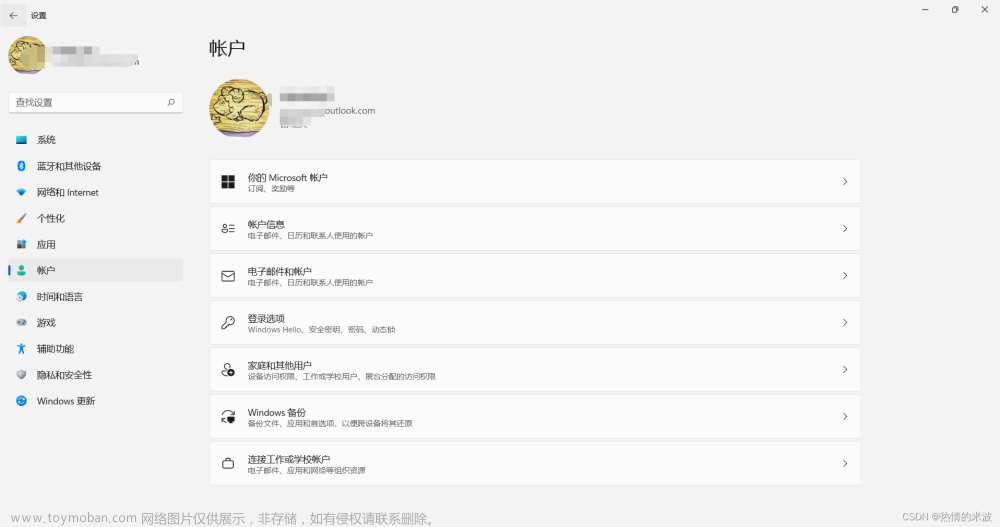一、前言
闲着无聊发现华为平板设置里有网络邻居这一栏,由于笔记本电脑和平板手机传输文件用QQ、微信传输文件每次打开软件相对比较麻烦,使用Xender、Portal、AirMore等要么需要客户端常驻要么需要打开网页总感觉不是很理想,之前一直使用office365的onedrive但是速度太慢,于是就想着试试局域网将三台电脑和手机平板连接在一起,平时传传图片文档也方便。方法很简单,网上教程也很多,本以为动动手就能解决,但是我使用的是win11家庭版,计算机管理中没有“计算机用户和组”,并且使用的是微软账户,在输入网络凭据的用户名和密码输入微软的账户老是奇怪的报错,密码输入winhello的pin也是报错。网上也没有搜到相关教程,于是写一下自己的方法。
二、方法
前面几步根据华为平板的帮助文档
由于匿名登录只要连接同一局域网其他用户都会看到,存在安全风险。于是我们采用有密码保护的登录。
这时候问题就来了,如果是微软账户登录的win11家庭版,当连接时输入网络凭据的时候,无论怎么输入微软账户密码还是电脑登录密码总是错误。
怀疑是微软账户登录的如果是中文名的话,实际上是不能用微软账户的用户名和密码登录的。自己试了很长时间的密码也不行ಥ_ಥ
最后想改为本地用户,但是这样很多同步的设置都没有了。
突然想到win11专业版有本地用户和组,家庭版虽然阉割了很多功能,但是也是可以添加其他用户的,这样就不用退出原来的微软账户相当于新增个成员。
在其他用户里添加账户。然后共享的文件里添加这个成员。
其他电脑就可以通过这个新设的账户连接到本机,网络凭证的用户名和密码也就是这个账户的用户名和密码。文章来源:https://www.toymoban.com/news/detail-507407.html
三、总结
方法还是很简单,但是如果是win11家庭版且是微软账户登录的话,还真是难免遇到一些麻烦。第一次发帖,如有不对的地方,还请批评指正!文章来源地址https://www.toymoban.com/news/detail-507407.html
到了这里,关于微软账户登录的win11家庭版开启局域网共享的文章就介绍完了。如果您还想了解更多内容,请在右上角搜索TOY模板网以前的文章或继续浏览下面的相关文章,希望大家以后多多支持TOY模板网!